\女性起業家 のための ChatGPTプロンプト集を無料プレゼント中/


あれー!コピーして貼り付けたら、
フォントや色が変わって書式まで崩れました〜涙



困っちゃうよね〜
ちょっとした操作で作業を効率化する便利な方法があるから
解説していくね!


コピペ(コピー&ペースト)をした際に書式が崩れてしまうのを防ぐには、
「テキストだけを貼り付ける」操作を覚えるのがポイントです。
ここでは、MacとWindowsで使える簡単な3つの方法をご紹介します!
さっそくやってみよう!



まずは、パソコンの基本操作である
「コピー」と「貼り付け」をおさらいしましょう!
コピーするにはCtrl + C(Windows)・Command + C(Mac)を、
貼り付けるにはCtrl + V(Windows)・Command + V(Mac)を使用します。
この基本操作に、書式を除くテクニックを加えれば、作業がスムーズになります。
Windowsの場合
Ctrl + Cでコピー。Ctrl + Shift + Vを押します。Macの場合
Command + Cでコピー。Command + Shift + Vを押します。Windowsの場合
Ctrl + Cでコピー。Macの場合
Command + Cでコピー。Windowsの場合(メモ帳を使用)
Macの場合(テキストエディットを使用)
メモやスティッキーズから他のアプリへは可能
Macの「メモ」や「スティッキーズ」から、Wordやスプレッドシートなど他のドキュメントに貼り付けるときは、「テキストのみ貼り付け」が可能です。
つまり、元の書式を取り除いた状態で貼り付けられます。
逆方向(ドキュメント→メモやスティッキーズ)は不可
一方で、Wordやスプレッドシートなどから「メモ」や「スティッキーズ」に貼り付ける場合、以下の点に注意が必要です。
解決策:書式をリセットしてから貼り付ける方法
方法1:一度「メモ帳」や「テキストエディット」を使う
方法2:元のドキュメントで書式をクリアする
コピー元でフォーマットをリセットしてから、メモやスティッキーズに貼り付ける方法も便利です。
このように、Macの「メモ」や「スティッキーズ」は、特定の方向でのみ「テキストのみ貼り付け」が可能です。この特性を理解しておけば、書式の問題で悩むことがなくなります!
テキストのみ貼り付けを上手に活用すると、書式が崩れるトラブルを防ぎ、作業効率が大幅にアップします。
下記の3つ方法を活用してくださいね!
・キーボードショートカットを使う
・貼り付けオプションを使う
・メモ帳やテキストエディタを活用する
テキストのみ貼り付けのテクニックを身につければ、PC作業の効率がぐんと上がります。ぜひこの記事を参考に、日々の作業に取り入れてみてください!
作業効率がアップするテクニックをもっと知りたい方は、ぜひ関連記事もチェックしてくださいね!
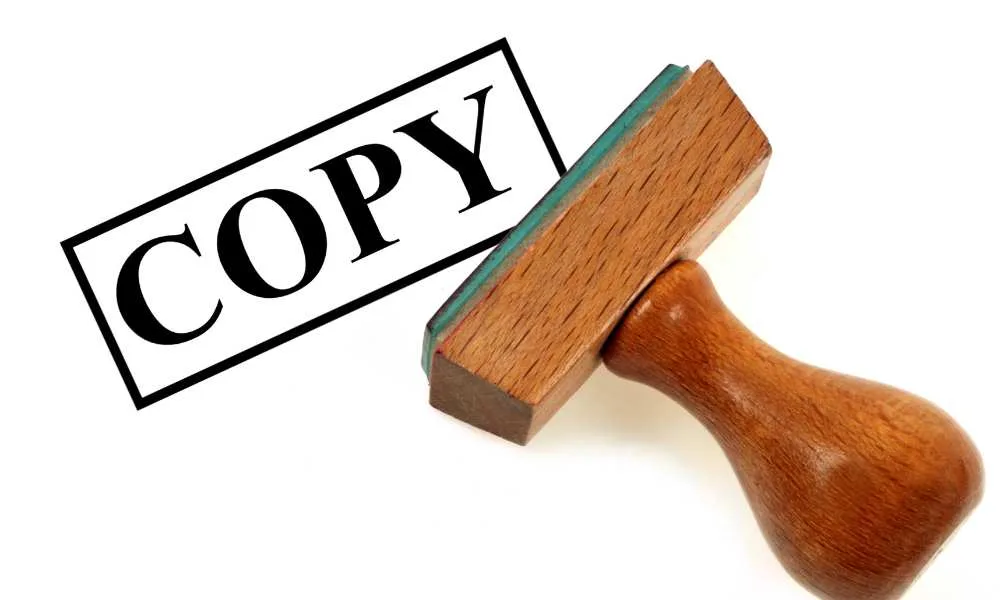
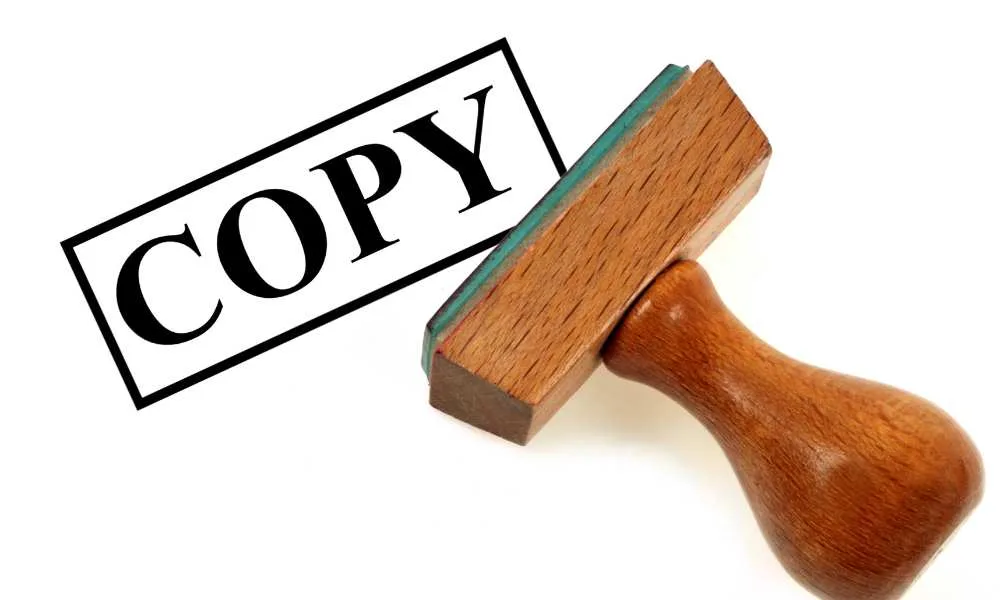


SNS集客に疲弊せずに、ずっと続けていけるサスティナブルな集客に変えません?
集客の時間を10分の1に成果を10倍にできた! MyGPT Buddy@i を使ってみてください。

